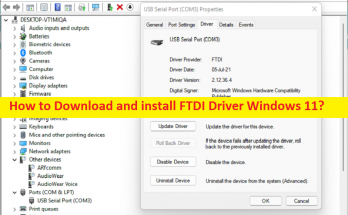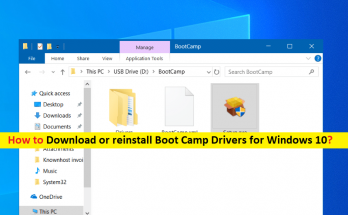Was ist der MTP-USB-Gerätetreiber in Windows 10?
In diesem Artikel werden wir das Thema „Herunterladen oder Neuinstallieren des MTP-USB-Gerätetreibers Windows 10“ besprechen. Sie werden mit einfachen Schritten/Methoden dazu angeleitet. Beginnen wir die Diskussion.
„MTP USB Device Driver“: MTP steht für Media Transfer Protocol. MTP ist ein Kommunikationsprotokoll, das verwendet wird, um Medien und andere Dateien zwischen zwei tragbaren Geräten oder zwischen zwei Computern oder zwischen einem Computer und einem Smartphone zu übertragen. Wenn Sie also Medien und andere Dateien zwischen Ihrem Windows 10-Computer und Ihrem Smartphone freigeben möchten, funktioniert das MTP-Protokoll, um den Dateifreigabevorgang durchzuführen.
Bevor Sie jedoch mit der Datei-/Medienfreigabe fortfahren, sollten Sie sicherstellen, dass der Treiber für das MTP-USB-Gerät ordnungsgemäß auf Ihrem Computer installiert und auf dem neuesten Stand der kompatiblen Version ist. Wenn Sie sich nicht bewusst sind, ist der MTP-USB-Gerätetreiber eine wichtige Software, die erforderlich ist, um Ihr MTP-USB-Gerät mit Ihrem auf Ihrem Windows-Computer installierten Betriebssystem zu kommunizieren.
Wenn Sie untersuchen, ob der MTP-USB-Gerätetreiber auf Ihrem Computer fehlt, beschädigt/veraltet oder inkompatibel ist, ist in diesem Fall ein MTP-USB-Gerätetreiber-Update erforderlich, wenn Sie das MTP-Kommunikationsprotokoll in Ihrem Windows 10-Computer problemlos verwenden möchten. Wenn die Installation des MTP-USB-Gerätetreibers fehlschlägt, kann das folgende Fehler-Popup auf Ihrem Windows 10-PC angezeigt werden. Schauen wir uns eine Fehlermeldung an.
“Der Gerätetreiber wurde nicht erfolgreich installiert. Bitte wenden Sie sich an Ihren Gerätehersteller, um Hilfe bei der Installation dieses Geräts zu erhalten.“
Dieses Problem kann aufgrund einer falschen Verbindung des MTP-USB-Geräts mit dem Computer, eines Problems mit USB-Anschlüssen, eines veralteten/beschädigten MTP-USB-Gerätetreibers, einer fehlenden wpdmtp.inf-Datei und einiger Probleme in Ihrem Windows-Computer auftreten. Sie können das Problem beheben, indem Sie die USB-Ports wechseln, dh versuchen Sie, das MTP-USB-Gerät an einen anderen USB-Port anzuschließen, die Datei wpdmtp.inf zu installieren und das Media Feature Pack von der offiziellen Microsoft-Website zu installieren und zu überprüfen, ob es funktioniert. Sehen wir uns die Schritte an, um ein Update für den MTP-USB-Gerätetreiber zu erhalten.
Wie behebt man den Fehler bei der Installation des MTP-USB-Gerätetreibers in Windows 10?
Methode 1: Wie kann man den MTP-USB-Gerätetreiber Windows 10 herunterladen oder neu installieren?
Aktualisieren Sie den MTP-USB-Gerätetreiber über den Geräte-Manager
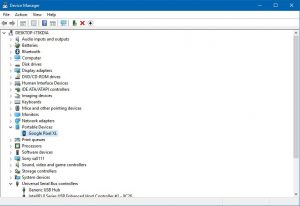
Schritt 1: Öffnen Sie den “Geräte-Manager” auf dem Windows-PC über das Windows-Suchfeld und erweitern Sie die Kategorie “Tragbare Geräte”.
Schritt 2: Klicken Sie mit der rechten Maustaste auf den Namen Ihres Smartphones und wählen Sie „Treiber aktualisieren“. Manchmal wird MTP USB Device im Abschnitt Portable Devices anstelle des Smartphone-Namens angezeigt. Befolgen Sie die Anweisungen auf dem Bildschirm, um den Aktualisierungsvorgang abzuschließen. Wenn Sie fertig sind, starten Sie Ihren Computer neu und prüfen Sie, ob Sie die Dateien zwischen Ihrem Computer und dem Smartphone übertragen können oder nicht.
Laden Sie das MTP-USB-Gerätetreiber-Update in Windows 10 herunter oder installieren Sie es neu [Automatisch]
Sie können auch versuchen, alle Windows-Treiber einschließlich des MTP-USB-Gerätetreibers mit dem Automatic Driver Update Tool zu aktualisieren. Sie können dieses Tool über die Schaltfläche/den Link unten erhalten.
Methode 2: Trennen Sie das MTP-USB-Gerät und verbinden Sie es dann erneut mit einem anderen USB-Port
Eine Möglichkeit, den Fehler zu beheben, besteht darin, das MTP-USB-Gerät von Ihrem Computer zu trennen und dann erneut an verschiedene USB-Anschlüsse Ihres Computers anzuschließen, zu überprüfen, ob es funktioniert, und die Treiberinstallation erneut zu versuchen.
Methode 3: Installieren Sie die Datei Wpdmtp.inf
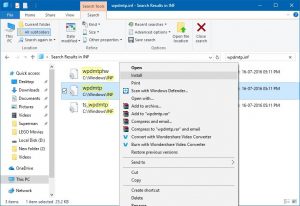
Schritt 1: Öffnen Sie den „Datei-Explorer“ auf dem Windows-PC und gehen Sie zum Ordner „C:/Windows“ und öffnen Sie den Ordner „INF“.
Schritt 2: Suchen Sie die Datei „wpdmtp.inf“ und klicken Sie mit der rechten Maustaste darauf, klicken Sie auf „Installieren“ und befolgen Sie die Anweisungen auf dem Bildschirm, um die Installation abzuschließen und zu prüfen, ob das Problem behoben ist.
Methode 4: Installieren Sie das Media Feature Pack von der offiziellen Microsoft-Seite
Schritt 1: Öffnen Sie die Seite „Microsoft Official“ oder die Seite „https://www.microsoft.com/en-us/software-download/mediafeaturepack“ in Ihrem Browser und gehen Sie zum Abschnitt „Downloads“, wählen Sie die richtige Windows-Version aus der Dropdown-Liste und klicken Sie auf ‘Bestätigen’
Schritt 2: Laden Sie nun das Media Feature Pack herunter und installieren Sie es auf Ihrem Computer und prüfen Sie, ob das Problem behoben ist.
Fix MTP-USB-Gerätetreiber kann Fehler mit ‘PC Repair Tool’ installieren [empfohlene Lösung]
“PC Repair Tool” ist eine einfache und schnelle Möglichkeit, BSOD-Fehler, DLL-Fehler, EXE-Fehler, Probleme mit Programmen/Anwendungen, Malware- oder Virenprobleme, Systemdateien oder Registrierungsprobleme und andere Systemprobleme mit nur wenigen Klicks zu finden und zu beheben.
Abschluss
Ich bin sicher, dass Ihnen dieser Beitrag geholfen hat, wie Sie den Fehler bei der Installation des MTP-USB-Gerätetreibers beheben und den MTP-USB-Gerätetreiber Windows 10 mit mehreren einfachen Schritten/Methoden herunterladen oder neu installieren. Sie können unsere Anweisungen dazu lesen und befolgen. Das ist alles. Bei Anregungen oder Fragen schreiben Sie bitte unten in das Kommentarfeld.